win10系统可以说是现在比较常用的电脑系统之一了,我们在使用电脑的时候经常会为根据自己的喜好去设置系统主题,不过有很多用户不知道怎么操作,那么win10主题怎么设置呢?下面小编为大家分享win10主题设置方法。
工具/原料:
系统版本:win10家庭版
品牌型号:宏碁非凡S3X
方法/步骤:
方法一:从个性化进入设置主题
1、首先需要右击桌面的空白处,然后点击“个性化”。

2、然后点击左侧任务栏中的“主题”。

3、之后你就可以在这里挑选需要的主题进行设置了。

4、还可以点击“在Microsoft store中获取更多主题”,从中可以挑选更多的优质主题。

方法二:设置自定义主题
1、准备好需要作为主体的图片,并移动到新建文件夹;

2、右击桌面空白处,选择“个性化”;

3、选择“背景”,选择“幻灯片放映”;

4、点击“浏览”,指定到之前新建已保存好的文件夹;
win10界面切换win7界面风格
很多网友在使用习惯了win7界面系统以后,很多的用户们突然去使用win10系统的界面可能会突然有些不适应,那么怎么将win10界面切换win7界面风格,快来看看详细的操作吧。

5、右击桌面空白处,选择个性化,然后选择主题---主题设置;

6、此时在“我的主题”中,有一个未保存的主题,点击选择保存主题,命名即可。

方法三:自定义主题颜色
1、右击选择“个性化。

2、点击背景,直接在“选择图片”选择win10自带壁纸。

3、点击“浏览”,选择合适壁纸。

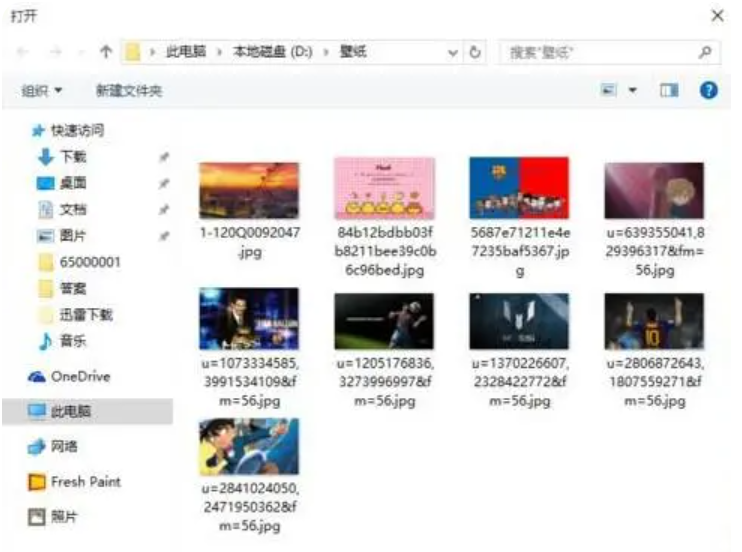
4、点击颜色,直接点击按钮,选择一种颜色做为主题色。

5、点击喜欢的颜色作为主题色。

总结:
以上分享了三种win10主题的设置方法,使用过的朋友都给与了好评,不会的朋友可以按照以上步骤操作即可。
以上就是电脑技术教程《win10主题设置方法》的全部内容,由下载火资源网整理发布,关注我们每日分享Win12、win11、win10、win7、Win XP等系统使用技巧!怎么关闭win10自动更新
尽管Win11已经发布了一段时间,但目前互联网上大部分电脑用户所使用的的操作系统仍是Win10,对于Win10,笔者相信大部分人应该都不陌生,作为目前市面上占比最高的电脑系统,Win10的许多功能和操作逻辑都十分优秀,不过有优秀的地方必然也有糟糕的缺点,其中问题最大的当属Win10的自动更新了。下面小编给大家带来关闭win10自动更新方法步骤。






